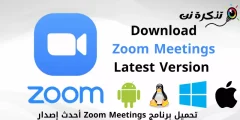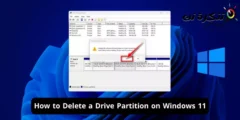Tu je postup Stiahnite a nainštalujte ovládače pre počítače a prenosné počítače spoločnosť Del alebo v angličtine: Dell.
Ak vlastníte počítač alebo prenosný počítač, musíte aktualizovať jeho definície a aktualizovať operačný systém, pretože vám prinesie najlepší výkon zariadenia a najnižšiu spotrebu zdrojov.
Ak vlastníte prenosný počítač alebo počítač Dell, tento článok je určený pre vás, drahý čitateľ, pretože sa spolu naučíme, ako sťahovať a inštalovať ovládače zariadení Dell z oficiálnych webových stránok spoločnosti.
Všetci vieme, že existuje veľa programov na sťahovanie a definovanie dielov pre počítače a notebooky, ale keď hovoríme o definíciách, musíme ich vziať z ich oficiálneho zdroja, tj od výrobcu zariadenia, kde sú kompatibilnejšie a Okrem toho vám spoločnosť Dell umožňuje stiahnuť definície ľahko a bezplatne prostredníctvom svojej oficiálnej webovej stránky.
Kroky na stiahnutie ovládačov zariadení Dell
najprvMusíte poznať značku a model svojho počítača alebo prenosného počítača a môžete to urobiť niekoľkými spôsobmi, vrátane:
- Na stránke sme zverejnili predchádzajúcu metódu, ktorá je: Najjednoduchší spôsob, ako zistiť značku a model prenosného počítača bez softvéru.
- Môžete sa tiež pozrieť na spodok zariadenia alebo vyhľadať jeho štítok, ktorý obsahuje (názov zariadenia - sériové číslo zariadenia - ID zariadenia).
- Oficiálna webová stránka na sťahovanie ovládačov Dell môže tiež určiť typ zariadenia, ale na poznanie zariadenia a jeho typu potrebujete nejaký čas.
- Na zistenie podrobností zariadenia môžete použiť program CPUZ.
Po zadaní názvu, typu a modelu zariadenia prostredníctvom ktoréhokoľvek z predchádzajúcich krokov sa dostávame k druhému kroku.
Po druhé: Prihláste sa na stránku a sťahujte a inštalujte tarify.
- Definície si stiahnite na oficiálnych webových stránkach spoločnosti Dell.

Stiahnutie ovládača notebooku Dell - Máte dve možnosti - prvýJe to počkať, kým stránka naskenuje vaše zariadenie a určí jeho typ, a teda priamy prístup k aktualizáciám sťahovania, Druhy: Do poľa je zapísaný model vášho zariadenia Identifikujte svoj výrobok Bez ohľadu na typ, napríklad typ zariadenia použitého vo vysvetlení (latitude E6420Napíšeme jeho celé meno a stlačením tlačidla slovo začneme hľadať definície Vyhľadanie.

Bol identifikovaný typ zariadenia na stiahnutie jeho ovládačov - Bez ohľadu na to, či napíšete názov zariadenia alebo ho opustíte, aby ho web sám rozpoznal, prejdete na nasledujúcu stránku s definíciami prenosných počítačov Dell, ako v našom prípade.
- Ukáže vám niekoľko možností, ako naprVýber OS tvoj (Operačný systém) a typ definície, ktorú chcete z webu stiahnuť, napríklad definíciu (sieťová karta - zvuková karta - karta obrazovky - karta Wi -Fi - a mnoho ďalších v závislosti od vášho zariadenia), stačí si vybrať požadovanú definíciu a stlačte vedľa neho na tlačidle Stiahnuť ▼ stiahnuť priamo.

Zoznam ovládačov notebookov Dell Táto stránka vám tiež umožňuje vyhľadať konkrétnu definíciu a konkrétnu klasifikáciu a konkrétny operačný systém tak, aby to vaše zariadenie podporovalo,
Tiež vás informuje o záručnej dobe zariadenia Záruka Ak web opustíte, automaticky vyhľadá zariadenie a sám určí jeho typ. - Vyberte miesto na stiahnutie a uložte identifikáciu do svojho zariadenia.

Stiahnite si ovládač do svojho zariadenia prostredníctvom IDM - Potom, keď je sťahovanie ovládača dokončené, nainštalujte ho ako akýkoľvek softvér bežným spôsobom pre váš operačný systém.

Extrahujte a nainštalujte ovládače pre prenosné počítače Dell - Po nainštalovaní ovládača do zariadenia možno budete musieť alebo vás zariadenie požiada o reštart, aby ovládač mohol v zariadení normálne fungovať.
Poznámka: ľubovoľná definícia, na ktorú môžete kliknúť vedľa slova (Stiahnuť ▼(Ak na ňu kliknete, nájdete šípku smerujúcu nadol, zobrazí sa vám názov definície a jej verzia)verzia) a veľkosť profilu (Veľkosť súboru) a jeho popis.
Toto sú kroky pre stiahnutie ovládačov pre zariadenie Dell, či už ide o počítač alebo prenosný počítač s jadrom X64 أو X68 Nie je žiadny rozdiel v spôsobe sťahovania definície zariadenia.
Mohlo by vás zaujímať:
- Zistite rozdiel medzi procesormi x86 a x64
- Stiahnite si Driver Booster (najnovšia verzia)
- Stiahnite si Driver Talent pre PC najnovšiu verziu
Dúfame, že vám tento článok bude užitočný, pretože budete vedieť, ako sťahovať a inštalovať ovládače pre zariadenia Dell z oficiálnych webových stránok. Podeľte sa s nami o svoj názor a skúsenosti o tarifách.